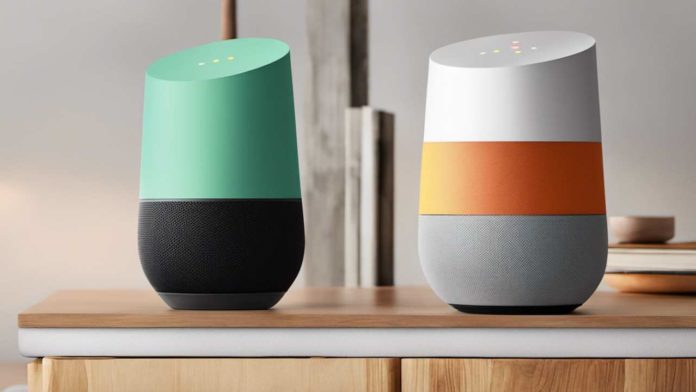Comment se servir de Google Home comme enceinte ?
Google Home est un assistant vocal intelligent développé par Google. Il offre une multitude de fonctionnalités, dont celle d’être utilisé comme enceinte pour écouter de la musique. Dans cet article, nous allons vous expliquer comment vous pouvez tirer le meilleur parti de Google Home en tant qu’enceinte, en vous donnant des astuces et des conseils pour améliorer votre expérience d’écoute.
1. Configuration de Google Home en tant qu’enceinte
Pour commencer, vous devez configurer votre Google Home en tant qu’enceinte. Voici les étapes à suivre :
1.1. Connectez votre Google Home à votre réseau Wi-Fi
Pour que votre Google Home fonctionne correctement, vous devez le connecter à votre réseau Wi-Fi. Pour cela, ouvrez l’application Google Home sur votre smartphone, allez dans les paramètres, puis sélectionnez « Configurer un appareil ». Suivez les instructions à l’écran pour connecter votre Google Home à votre réseau Wi-Fi.
1.2. Associez votre compte Google à Google Home
Pour pouvoir utiliser toutes les fonctionnalités de Google Home, vous devez associer votre compte Google à l’appareil. Cela vous permettra d’accéder à votre bibliothèque musicale, à vos playlists, etc. Pour associer votre compte Google, allez dans les paramètres de l’application Google Home, puis sélectionnez « Comptes liés ». Suivez les instructions pour associer votre compte.
1.3. Configurez vos services de musique préférés
Google Home prend en charge de nombreux services de musique, tels que Spotify, Deezer, Google Play Musique, etc. Pour profiter pleinement de votre expérience d’écoute, configurez vos services de musique préférés dans l’application Google Home. Allez dans les paramètres, puis sélectionnez « Musique ». Choisissez les services que vous souhaitez utiliser et suivez les instructions pour les configurer.
2. Utilisation de Google Home comme enceinte
Une fois que vous avez configuré votre Google Home en tant qu’enceinte, vous pouvez commencer à l’utiliser pour écouter de la musique. Voici quelques astuces pour améliorer votre expérience d’écoute :
2.1. Contrôlez la musique avec votre voix
La principale fonctionnalité de Google Home est de pouvoir contrôler la musique avec votre voix. Vous pouvez demander à Google Home de jouer une chanson spécifique, un artiste, un album ou une playlist. Par exemple, vous pouvez dire « Ok Google, joue ma playlist préférée » ou « Ok Google, joue de la musique relaxante ». Google Home répondra à votre demande et commencera à jouer la musique demandée.
2.2. Utilisez les commandes vocales pour contrôler la lecture
En plus de pouvoir demander à Google Home de jouer de la musique, vous pouvez également utiliser des commandes vocales pour contrôler la lecture. Par exemple, vous pouvez dire « Ok Google, pause » pour mettre la musique en pause, ou « Ok Google, volume à 50% » pour régler le volume. Google Home comprendra vos commandes et les exécutera en conséquence.
2.3. Créez des groupes d’enceintes
Si vous avez plusieurs Google Home dans votre maison, vous pouvez les regrouper pour créer un système audio multiroom. Cela vous permettra de diffuser de la musique dans plusieurs pièces en même temps. Pour créer un groupe d’enceintes, allez dans les paramètres de l’application Google Home, puis sélectionnez « Groupes d’enceintes ». Suivez les instructions pour créer votre groupe et choisissez les enceintes que vous souhaitez inclure.
3. Astuces pour améliorer la qualité audio
Pour profiter pleinement de votre expérience d’écoute avec Google Home, voici quelques astuces pour améliorer la qualité audio :
3.1. Placez votre Google Home dans un endroit approprié
Pour obtenir le meilleur son possible, il est important de placer votre Google Home dans un endroit approprié. Évitez de le placer dans un coin ou contre un mur, car cela peut affecter la qualité audio. Placez-le plutôt au centre de la pièce, à une distance égale des murs.
3.2. Utilisez un câble audio pour une meilleure qualité sonore
Si vous souhaitez améliorer encore plus la qualité audio de votre Google Home, vous pouvez utiliser un câble audio pour le connecter à une enceinte externe. Cela vous permettra de profiter d’un son plus puissant et de meilleure qualité. Assurez-vous d’utiliser un câble audio de bonne qualité pour obtenir les meilleurs résultats.
3.3. Utilisez des services de musique haute qualité
Pour une qualité audio optimale, utilisez des services de musique haute qualité, tels que Spotify Premium ou Tidal. Ces services offrent une meilleure qualité audio que les services gratuits, ce qui vous permettra de profiter d’un son plus clair et plus détaillé.
4. Avis de la rédaction
Google Home est un excellent choix si vous recherchez une enceinte intelligente avec des fonctionnalités avancées. Il offre une excellente qualité audio, une intégration transparente avec les services de musique populaires et une facilité d’utilisation grâce à la commande vocale. De plus, la possibilité de créer des groupes d’enceintes en fait un choix idéal pour les amateurs de musique qui souhaitent diffuser de la musique dans toute leur maison. En conclusion, Google Home est une option solide si vous souhaitez utiliser un assistant vocal intelligent comme enceinte.
5. FAQ
5.1. Comment puis-je connecter mon téléphone à Google Home pour diffuser de la musique ?
Pour connecter votre téléphone à Google Home et diffuser de la musique, vous devez vous assurer que votre téléphone est connecté au même réseau Wi-Fi que votre Google Home. Ouvrez l’application de musique de votre choix sur votre téléphone, puis appuyez sur l’icône de diffusion ou de lecture. Vous devriez voir une liste d’appareils disponibles, y compris votre Google Home. Sélectionnez votre Google Home dans la liste et la musique commencera à être diffusée sur votre enceinte.
5.2. Puis-je utiliser Google Home pour écouter des podcasts ?
Oui, vous pouvez utiliser Google Home pour écouter des podcasts. Il vous suffit de demander à Google Home de jouer le podcast que vous souhaitez écouter. Par exemple, vous pouvez dire « Ok Google, joue le dernier épisode du podcast XYZ ». Google Home trouvera et commencera à jouer le podcast demandé.
5.3. Est-il possible de connecter plusieurs enceintes Google Home pour obtenir un son stéréo ?
Oui, il est possible de connecter plusieurs enceintes Google Home pour obtenir un son stéréo. Pour cela, vous devez créer un groupe d’enceintes dans l’application Google Home et inclure les enceintes que vous souhaitez utiliser. Une fois le groupe créé, vous pouvez demander à Google Home de jouer de la musique dans ce groupe, ce qui vous permettra d’obtenir un son stéréo.
5.4. Puis-je utiliser Google Home comme réveil avec une alarme musicale ?
Oui, vous pouvez utiliser Google Home comme réveil avec une alarme musicale. Pour cela, vous devez configurer une alarme dans l’application Google Home et choisir la musique que vous souhaitez utiliser comme alarme. Lorsque l’heure de l’alarme est atteinte, Google Home commencera à jouer la musique sélectionnée pour vous réveiller.
5.5. Google Home est-il compatible avec les appareils Apple ?
Oui, Google Home est compatible avec les appareils Apple. Vous pouvez utiliser Google Home pour diffuser de la musique depuis votre iPhone, iPad ou Mac en utilisant AirPlay 2. Pour cela, vous devez configurer votre appareil Apple pour qu’il soit compatible avec Google Home. Une fois configuré, vous pourrez diffuser de la musique depuis votre appareil Apple sur votre Google Home.
6. Sources
- https://support.google.com/googlenest/answer/7073578?hl=fr
- https://www.androidauthority.com/google-home-tips-tricks-765764/
- https://www.cnet.com/how-to/7-tips-and-tricks-for-google-home-you-need-to-know/
- https://www.tomsguide.com/us/google-home-tips-tricks,review-4772.html